 個人宅に於ける無線LAN環境といえばルーターの配下に(もしくはルーターと一体になった)アクセスポイントを1台設置して利用するのが一般的だと思われますが、家の構造や広さによってはどうしても電波が行き届かない場所が生じてしまいます。
個人宅に於ける無線LAN環境といえばルーターの配下に(もしくはルーターと一体になった)アクセスポイントを1台設置して利用するのが一般的だと思われますが、家の構造や広さによってはどうしても電波が行き届かない場所が生じてしまいます。
こうした問題を解消すべく「中継器」と呼ばれるデバイスも登場しましたが、言うなればアクセスポイントの増設に過ぎずAP間の移動に伴うハンドオーバー(切り替え)に対応しないため、親機に繋がった端末を持って中継機を設置した部屋に移動しても親機の電波が僅かでも届いているとそちらへの接続を優先してしまい「中継機の意味なくない?」といったケースが頻発。親機と中継機でSSIDを個別に管理しなければならないのも面倒で、ソリューションとしては今ひとつといった印象が拭えませんでした。
そんな課題に応えるべく登場したのが「メッシュ」と呼ばれる技術に対応した無線LAN装置。ゲートウェイにつながる「メッシュ・ルータ」及び複数の「サテライト」と呼ばれる機器が相互に繋がって1つのSSIDをシェアすることでユーザーが意識することなく常に最適な経路での通信を可能とするもので大きな家屋の多い米国では2017年頃から急速にシェアを伸ばしています。
国内でもGoogle、Netgear、ASUS、TP-Linkなどの海外メーカーが昨年から積極的に対応製品を市場投入しているので気にはなっていたものの初期投資に見合う効果が得られるか分からず踏ん切りがつかずにいたのですが、今回ASUS JAPANさんから対応製品を貸して頂けることになったのでじっくり試用させてもらいました。
ASUSのWi-Fi無線ルーター『RT-AC86U』
今回貸与されたのは11ac対応で2,167+750Mbps(NitroQAM非対応時 1,734+450Mbps)接続を謳うASUSのWi-Fi無線ルーター『RT-AC86U』。これをメッシュネットワークの検証用に2台用意してもらいました。

箱の内にはRT-AC86U本体のほかアンテナ3本、ACアダプタ、LANケーブルと簡素な冊子類が収められています。

高性能をウリとする「ゲーミングルーター」に分類される製品だけあってサイバー感漂う直線的なデザイン。

背面にはWANx1、LANx4、USB3.0x1、USB2.0x1のポートが用意されており拡張性は充分。コストダウン優先の国内メーカーの製品では真っ先に省かれがちな電源及びLED ON/OFFスイッチがしっかり用意されている辺り、個人的に好感を覚えます。

本体は縦置きでの設置が前提。付属の冊子やウェブサイトから落としてきたマニュアルに横置きでの使用を制限するような記述は見当たりませんでしたが、無理に横置きしても背面のポートに挿したケーブルが干渉してしまうので現実的ではないでしょう。
非常に存在感のある外観ですが、現在我が家で使っているTP-LINK『Archer C7 AC1750(V2)』(以下、Archer C7)と並べてみるとサイズ感はそれほど変わらない印象。

やや厚みはあるものの縦置きでフットプリントが小さい分、設置の自由度は高いのかもしれません。
外観チェックが済んだところで我が家の基幹ルーター『YAMAHA NVR510』の配下に接続してセットアップを開始。
海外メーカーのルーター製品にはいわゆる「アクセスポイントモード」(=ブリッジモード、APモード)が用意されておらず、DHCPサーバ・NAT・Firewall等を個別に無効にするなどの操作が要求されるケースも多いのですが、古くから日本市場に注力してきたASUSだけあってその辺りはしっかりフォロー済み。初期設定ウィザードで誤ってルーターモードを選択してしまっても、後から[詳細設定]-[管理]-[動作モード]画面で容易に切り替えることが可能です。

アクセスポイントモードに切り替わると、管理画面のメニューからルーターモードでしか使えない「ゲームブースト」「VPN」「ファイアウォール」などが省かれシンプルな表示となります。
疎通チェックが済んだら最新ファームウェアの適用状態を確認して検証に移ります。
RT-AC86U単体でのWi-Fiの性能を確認
メッシュネットワークの検証を行う前にまずはRT-AC86U単体でのWi-Fiの性能を確認しておくことにしましょう。
RT-AC86Uでは2.4/5GHz帯のSSIDを一意に扱う「スマートコネクト」が利用可能ですが今回は別個に設定することとし、両帯域ともチャンネルは「Auto」に設定。11ac対応のHUAWEI製タブレット『MediaPad M3 Lite 10』でWi-Fi電波状況確認ツール「WiFiミレル」を用いて拙宅における各部屋ごとの電波強度を計測しました。
比較対象としてArcher C7でも同様の計測を実施。Wi-Fiルーターの設置位置は青い三角マークにて図示しています。(揺らぎを考慮し、各地点で何度か計測を行い平均に近い値を採用しています。)
- Archer C7 (2.4GHz)
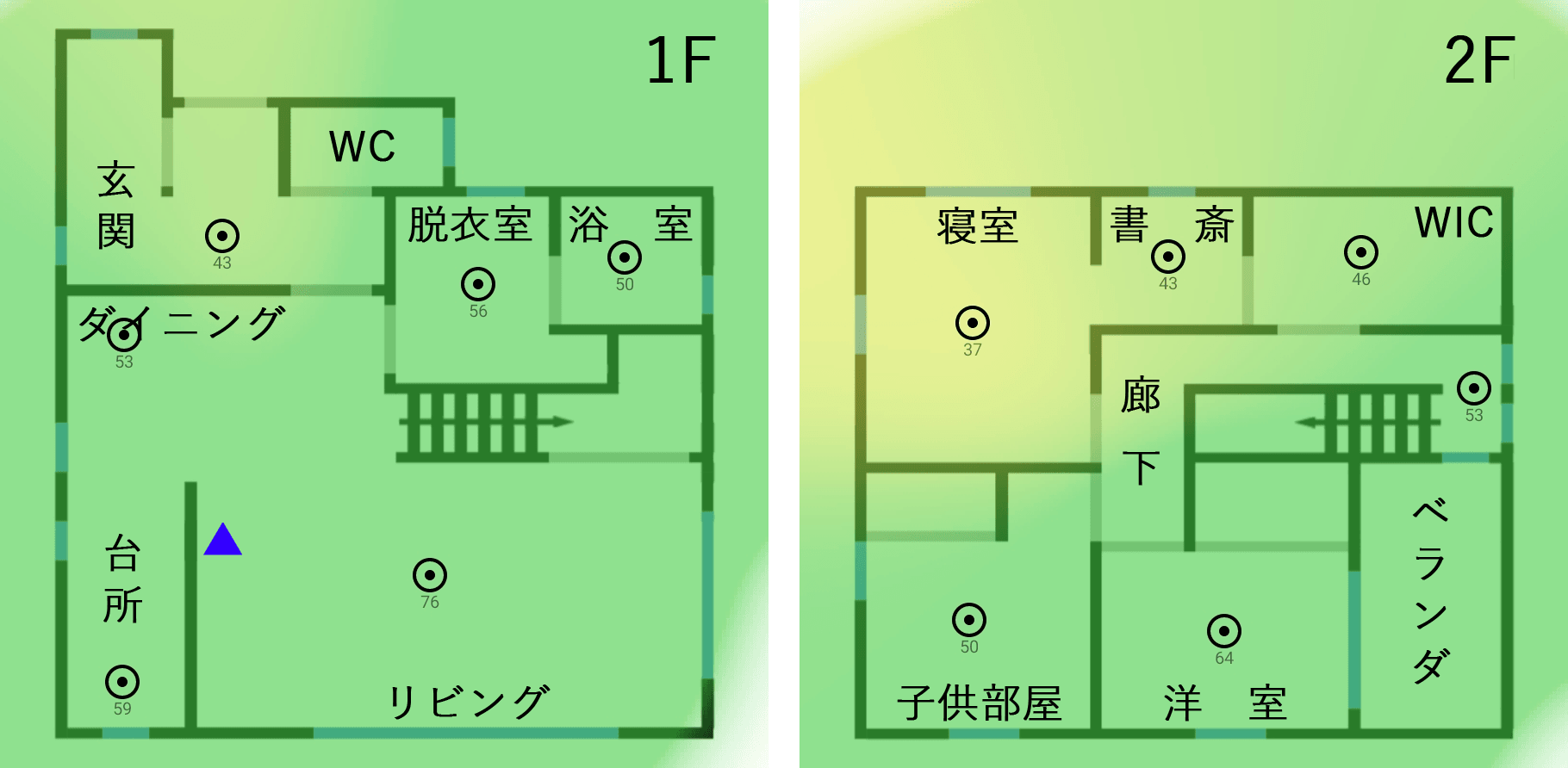
- RT-AC86U (2.4GHz)
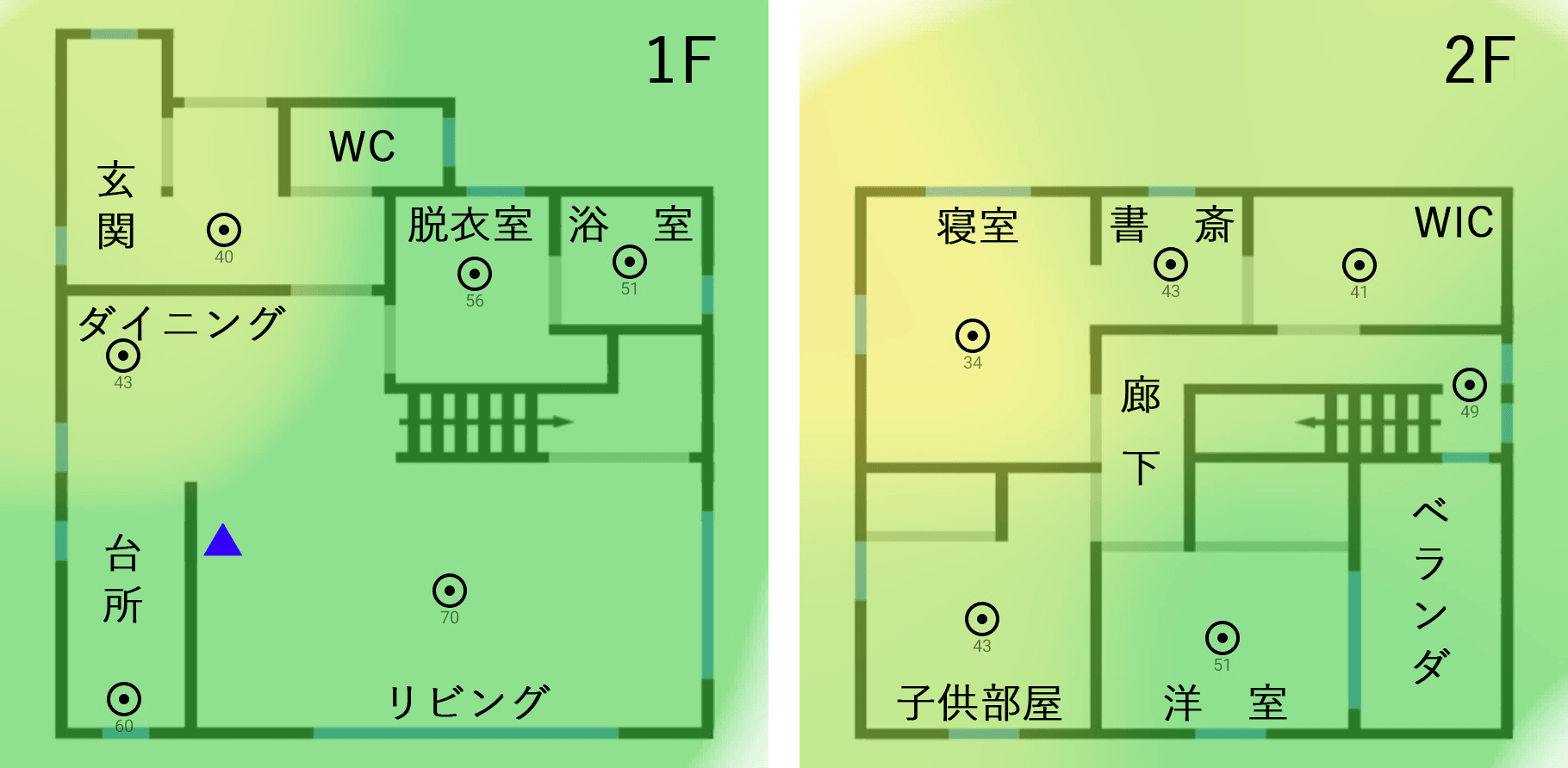
- Archer C7 (5GHz)

- RT-AC86U (5GHz)

| 2.4GHz | 5GHz | ||||
|---|---|---|---|---|---|
| Archer C7 | RT-AC86U | Archer C7 | RT-AC86U | ||
| 1F | リビング | 76 | 70 | 53 | 57 |
| ダイニング | 53 | 43 | 39 | 43 | |
| 台所 | 59 | 60 | 37 | 46 | |
| 玄関 | 43 | 40 | 30 | 43 | |
| 脱衣室 | 56 | 56 | 39 | 40 | |
| 浴室 | 50 | 51 | 36 | 40 | |
| 2F | 廊下 | 53 | 49 | 29 | 39 |
| 寝室 | 37 | 34 | 16 | 31 | |
| 書斎 | 43 | 43 | 17 | 31 | |
| WIC | 46 | 41 | 18 | 30 | |
| 子供部屋 | 50 | 43 | 20 | 31 | |
| 洋室 | 64 | 51 | 31 | 34 | |
2.4GHz帯に於いてはArcher C7が僅かに優位なように見受けられますが、5GHz帯ではRT-AC86Uの粘りが印象的な結果となっています。
なお、近隣からの電波干渉の影響(?)で安定した数値が取れなかったので掲載は控えますが、2.4GHz帯での転送速度は両機とも電波強度にほぼ比例。ただ、5GHz帯に関しては電波強度は同じでもRT-AC86Uの方が転送速度は速い傾向にありました。さすがにいい値段するだけのことはあります。
RT-AC86Uでのメッシュネットワーク
RT-AC86Uを用いたメッシュネットワークの構築は拍子抜けするほど簡単でした。2台目のRT-AC86を任意の場所に設置したら1台目のRT-AC86Uの管理画面より「AiMesh ノード」を「検索」。ほどなく表示されるRT-AC86Uの表示を選んでノードに追加するだけ。小難しい設定は一切不要です。
サテライトとなる2台目以降のノードにもIPアドレスは振られますが、ブラウザでそのIPを叩いても1台目のRT-AC86Uの管理画面に転送されるだけ。2台目以降のノードの存在を意識することなく、メッシュ・ルータでの集中管理が行える仕組みのようです。
また、同種の機器である『Google Wi-Fi』はアクセスポイントモードに設定するとメッシュネットワークを構築出来ないという仕様で非難を買っていましたが、ASUSのメッシュネットワーク対応機器にそうした制限はなく一安心。(アクセスポイントモードでAiMeshを構築できますか?)
ついでに少しばかり技術的なお話しをさせて頂くと…現在国内で流通しているメッシュネットワーク対応製品のほとんどが相互接続性は無いに等しく同じメーカーの製品であっても異なる機種を交えたメッシュの構築は不可というケースが多いのですが、ASUSは独自のメッシュネットワーク構築技術「AiMesh」を用いて異なるモデルの混在を可能としています。今回は2台のRT-AC86Uを利用してますが、AiMesh対応機器であれば自由に組み合わせが可能というのは他社にはない大きなアドバンテージと言えるでしょう。
ASUSが提供するもう一つのメッシュネットワークソリューションである「Lyra」に関しても昨年末に「ASUS AiMesh対応ルータにメッシュWi-FiルーターASUS Lyraシリーズが加わった」旨のアナウンスがあり、今回お借りしたRT-AC86UもLyraシリーズをサテライトとして利用するための最新ファームウェアが適用済でした。メッシュ対応製品に対するASUSの気合の入れようは半端ではないようです。
少しばかり脱線しましたが、電波状況の確認に戻ります。メッシュに加えた2台目のノードは2階の書斎に設置し、イーサネットバックホールによる有線LAN接続で単体時と同様に計測を実施しました。
- RT-AC86U AiMesh (2.4GHz)

- RT-AC86U AiMesh (5GHz)
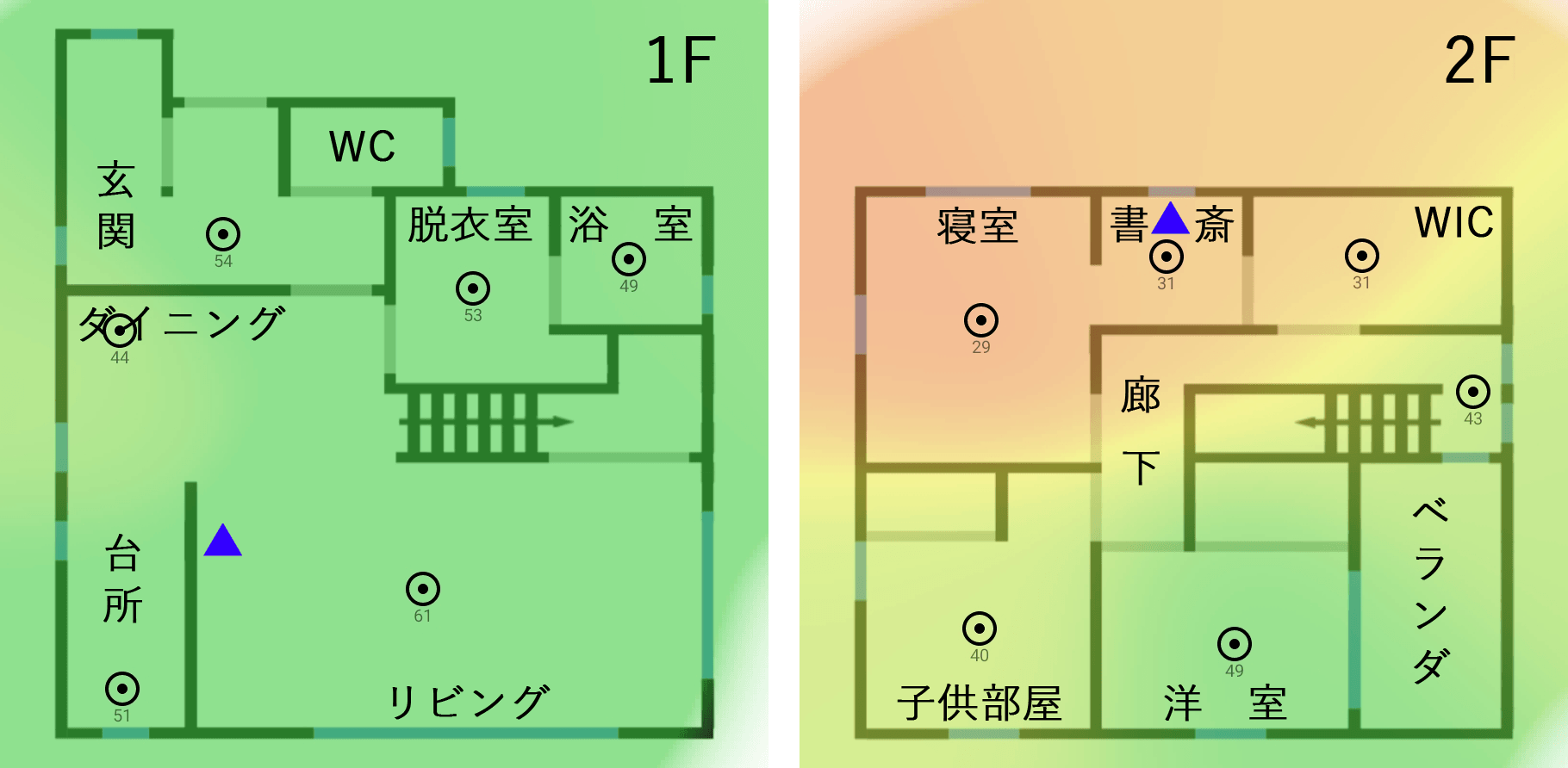
| 2.4GHz | 5GHz | ||
|---|---|---|---|
| RT-AC86U AiMesh | RT-AC86U AiMesh | ||
| 1F | リビング | 61 | 61 |
| ダイニング | 41 | 44 | |
| 台所 | 50 | 51 | |
| 玄関 | 39 | 54 | |
| 脱衣室 | 51 | 53 | |
| 浴室 | 46 | 49 | |
| 2F | 廊下 | 41 | 43 |
| 寝室 | 53 | 29 | |
| 書斎 | 70 | 31 | |
| WIC | 50 | 31 | |
| 子供部屋 | 49 | 43 | |
| 洋室 | 50 | 51 | |
2.4GHz帯に於けるメッシュの効果はヒートマップを見れば一目瞭然。追加したノードのおかげでカツカツだった2階の電波強度が大きく改善し、もはや屋内は死角無しといった状態。イーサネットバックホールを利用したことで2階での転送速度の落ち込みもほとんど感じられず快適に利用出来ます。ここまでしっかり電波が行き届いていれば近隣のお宅から多少電波干渉を受けても通信が途切れるようなことはないはずです。
一方、5GHz帯ではサテライトを設置した2階書斎に移動しても1階からの電波を掴んだままらしく大きな改善が見られませんでした。色々と試してみたのですが、AiMeshが1階からの電波で十分と判断したのか単純にクライアント側の切り替えが上手くいってないだけなのか切り分けが難しく本格的な調査には中長期的な検証が必要となりそうです。
2.4/5GHz帯でSSIDを一意に扱う「スマートコネクト」も一応試してみましたが、バンドステアリング(Band Steering)が働いているようで5GHz帯での接続が優先され先の5GHz帯単独時の検証結果とほぼ同じ。ただし、スマートコネクト時の帯域優先度等は設定で弄れそうなので機会があれば追い込んでみるのも面白そうです。
まとめ
今回はじめて触れたメッシュネットワークでしたが、思った以上に興味深い技術で電波の行き届かないエリアをカバーするという本来の目的は勿論のこと、近隣に設置されたアクセスポイントからの干渉を避け安定した通信を得るための手段としても大変有用であるように感じました。
対応機種も限られており価格も決して安くはない状況下ではありますが、電波状況でお悩みの方は一考の価値アリです。中でも高性能ながら設置が簡単でサテライトの存在もほんと意識する必要のないAiMesh対応製品は一般のご家庭にも導入しやすいのではないかと思います。
うちも年内にはメッシュ対応製品を導入出来れば良いなぁ。